Cómo usar Autenticación con contraseña de un solo uso (OTP) de Samsung Pass
La autenticación OTP (con contraseña de un solo uso, por sus siglas en inglés) de Samsung ofrece a los usuarios de Galaxy un nivel avanzado de seguridad cuando acceden a las cuentas o los servicios en línea sin la necesidad de usar una aplicación diferente o un servicio de mensaje de texto.
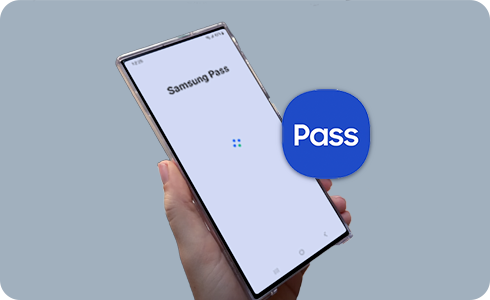
Cómo registrar la OTP de Samsung Pass para una aplicación o un sitio web
Nota: Para anular el registro de una aplicación o un sitio web de Samsung Pass, abre los ajustes de seguridad de la aplicación o el sitio web y desactiva la autenticación en dos pasos. Al ser completada, tanto la aplicación como el sitio web se pueden eliminar de Samsung Pass.
Cómo introducir automáticamente el código de inicio de sesión/OTP para una aplicación o un sitio web
Nota: La introducción automática de los códigos de un solo uso puede no estar admitida en algunas aplicaciones o sitios web y es posible que se te pida que los introduzcas de forma manual.
Cómo introducir manualmente el código de inicio de sesión/OTP para una aplicación o un sitio web
Qué hacer cuando reemplazas tu dispositivo
Para las aplicaciones o los sitios web con códigos de autenticación en dos pasos registrados en Samsung Pass, es posible realizar la sincronización mediante Samsung Cloud. Por lo tanto, incluso si el dispositivo se sustituye, es posible sincronizar y usar la información de autenticación de en dos pasos registrada junto con la información de inicio de sesión mediante Samsung Cloud.
Gracias. Nos alegramos de haberte ayudado. Tus respuestas nos permiten dar un mejor soporte.
Por favor, responde a todas las preguntas



























